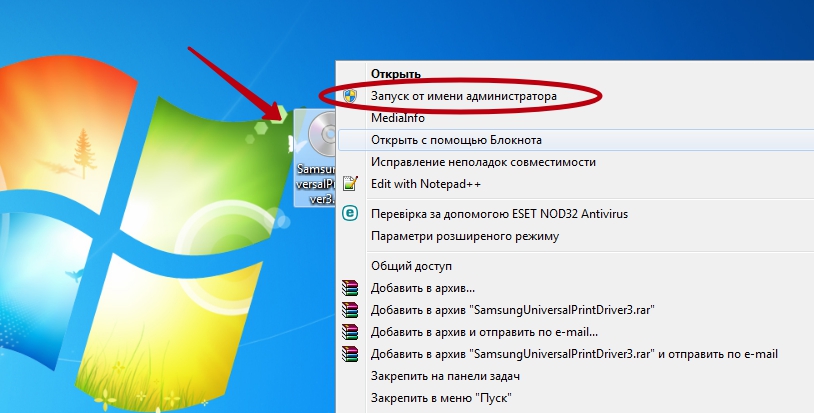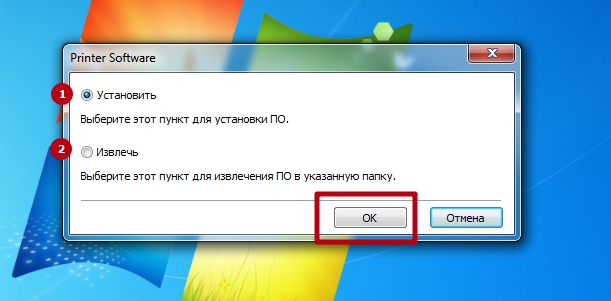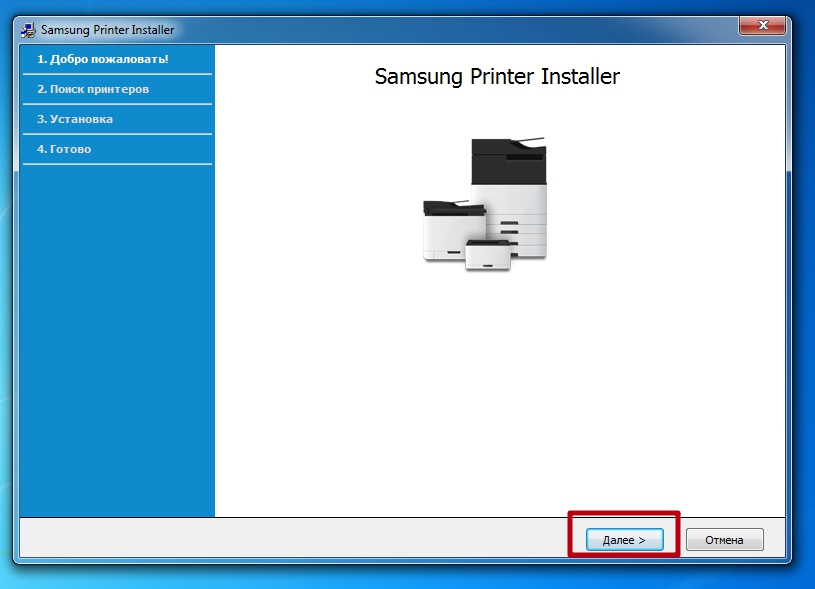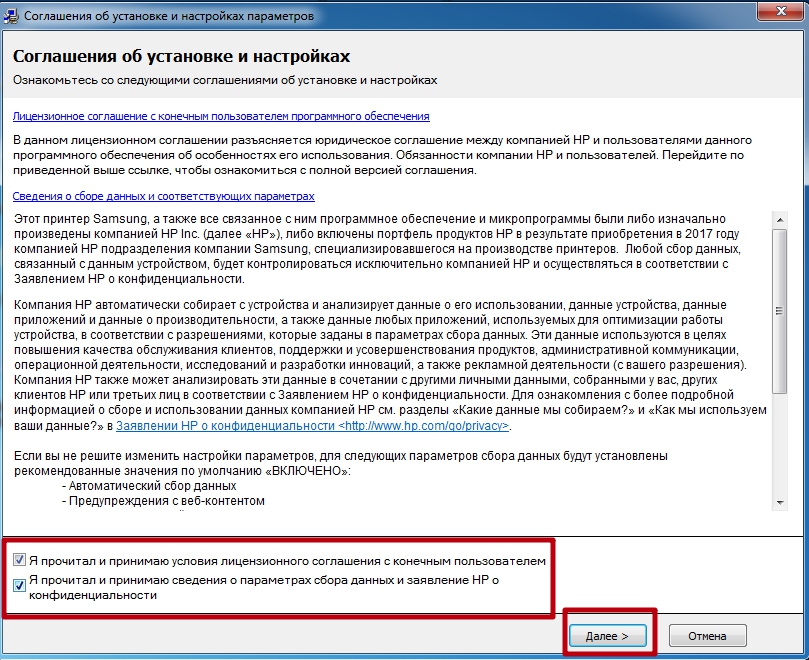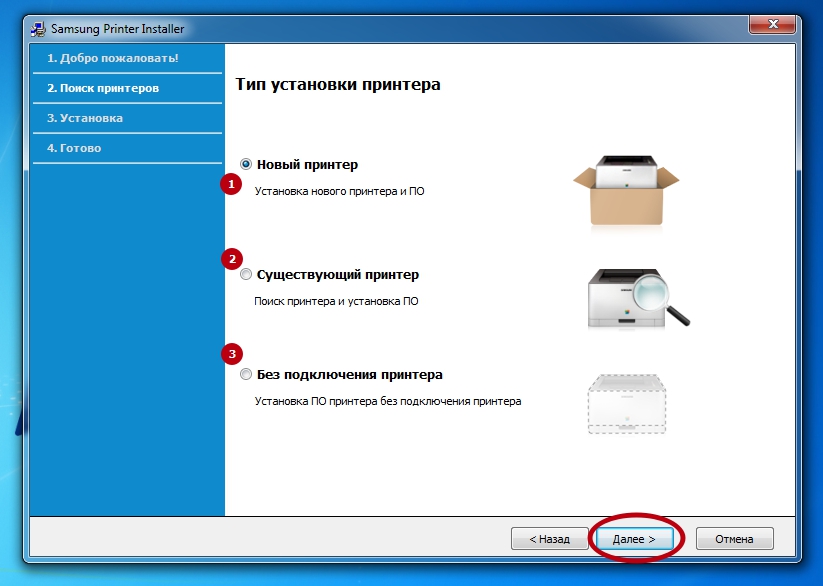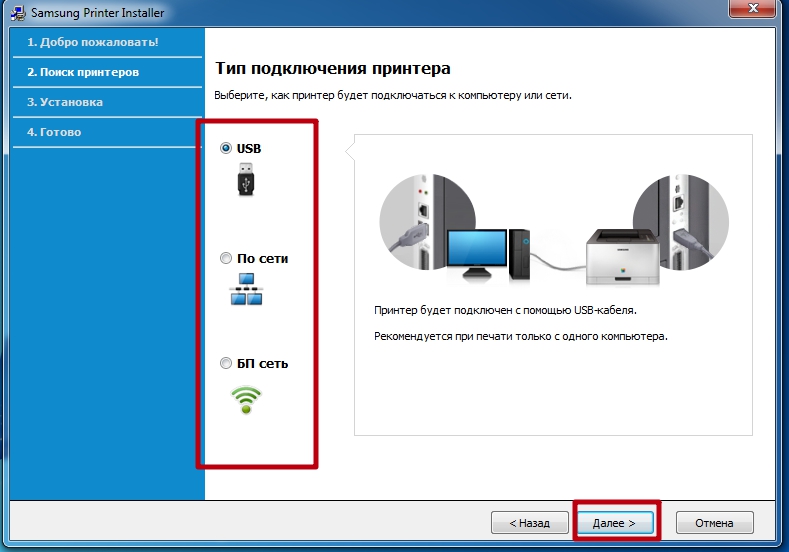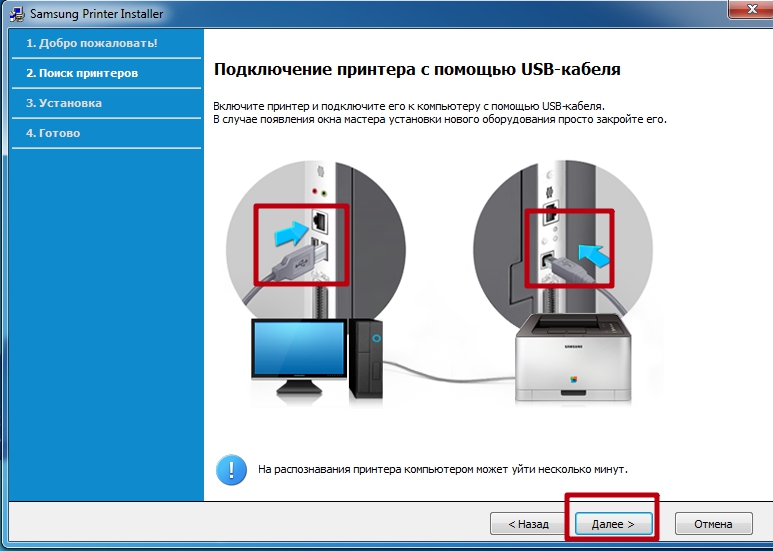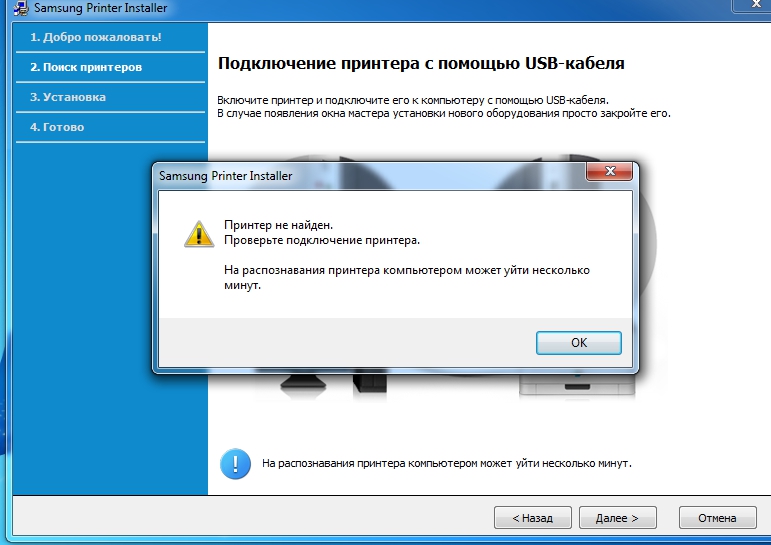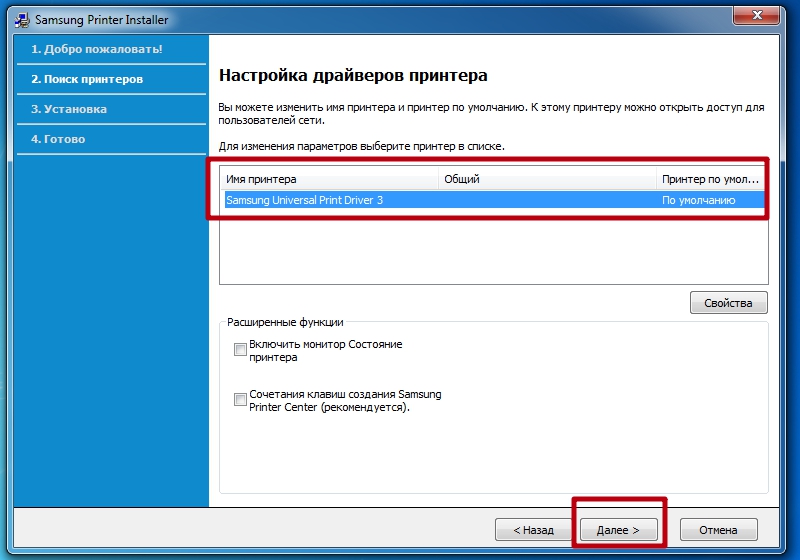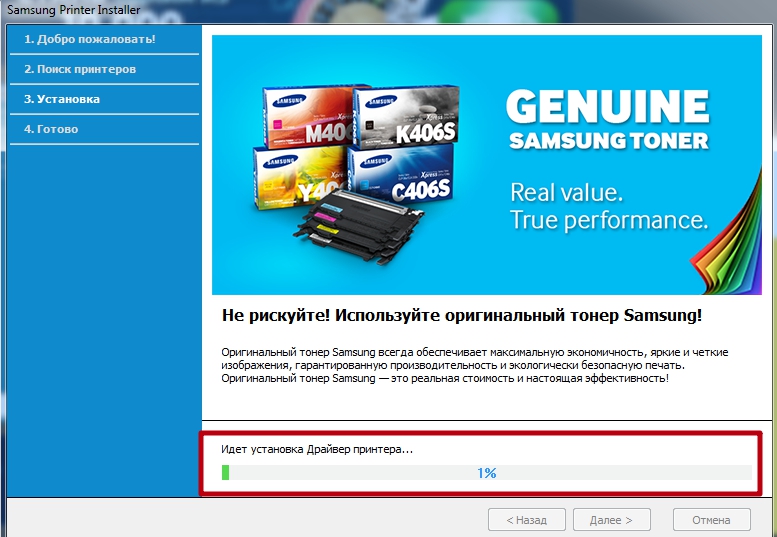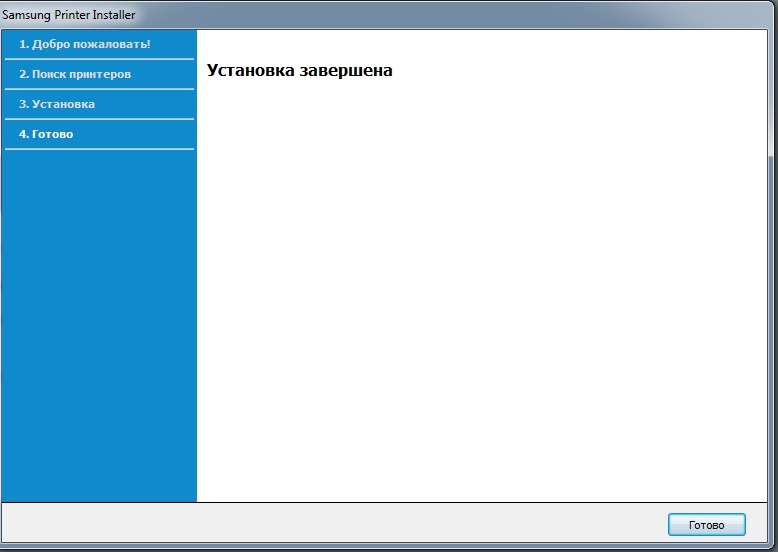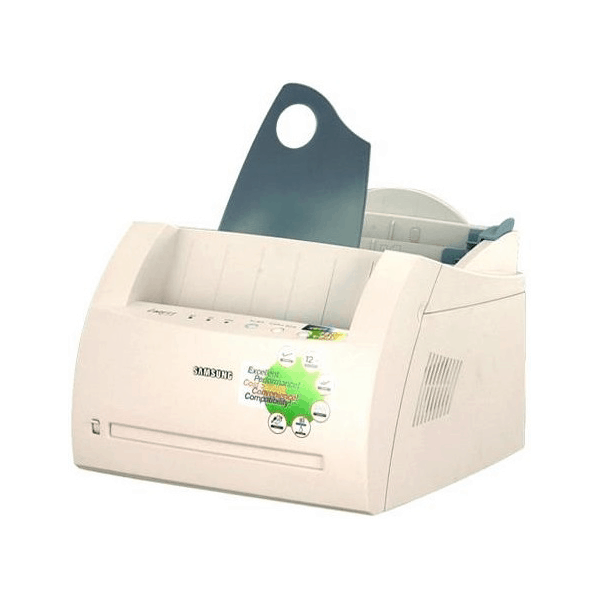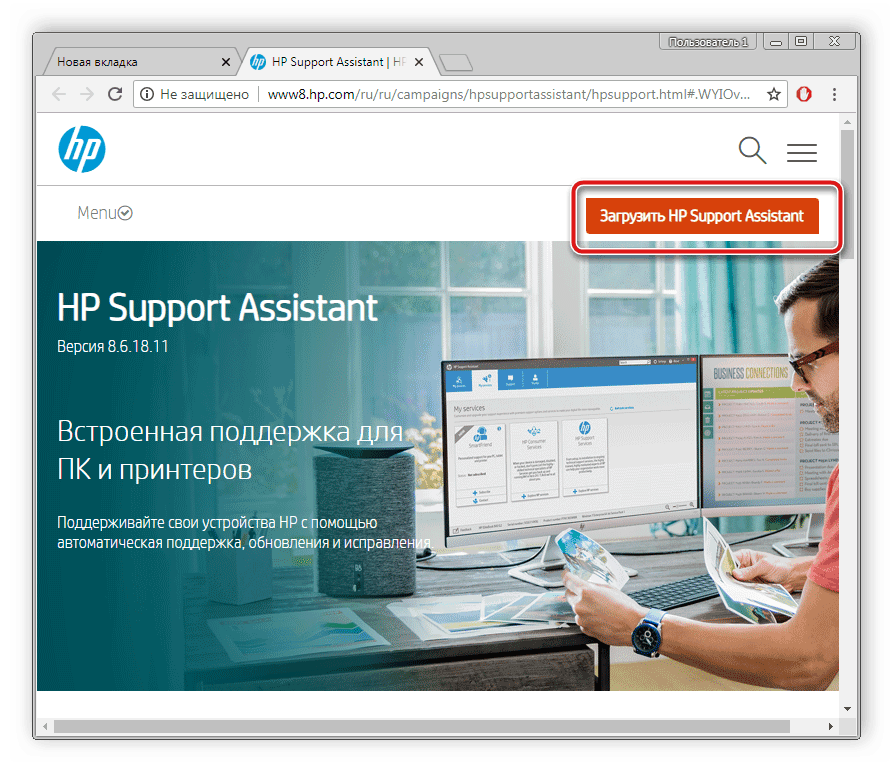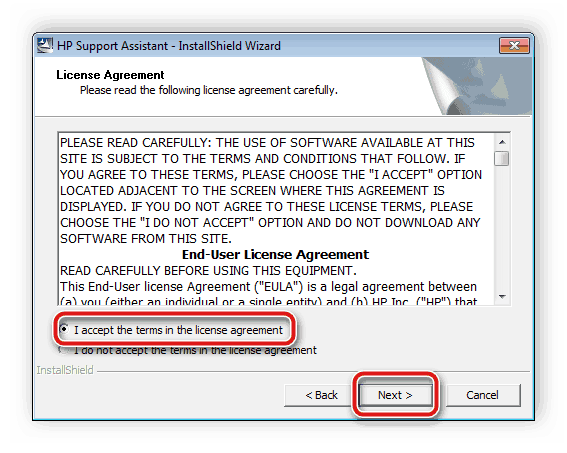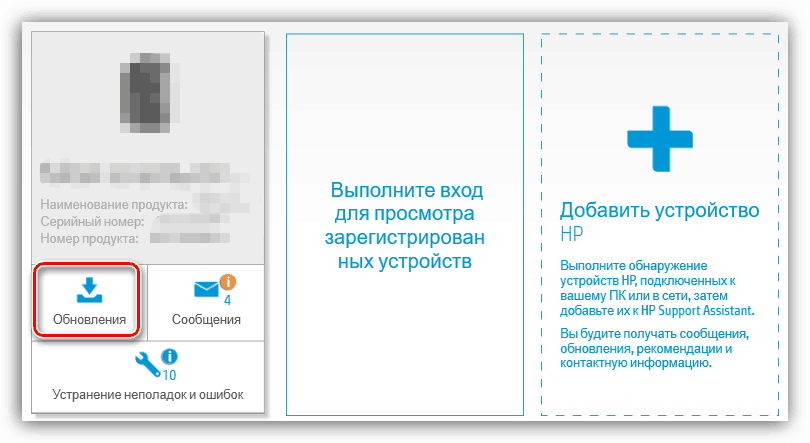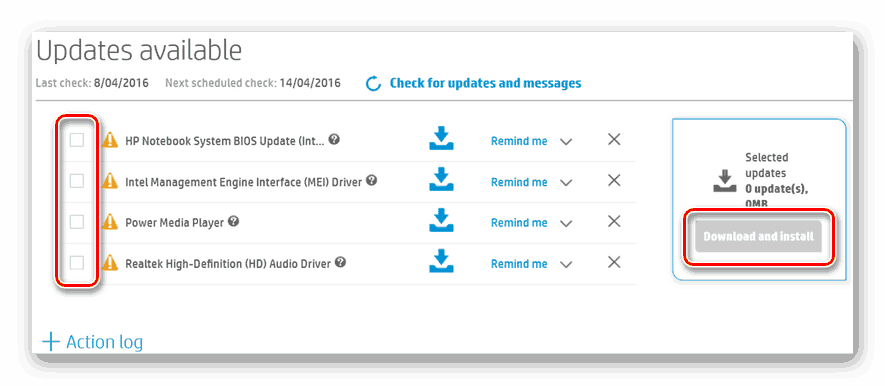- Драйвер для Samsung ML-1210
- Установка драйвера в Windows 7
- Драйвер для Samsung ML-1210
- Windows 10 — XP
- Windows 2008/Vista/7 (32-bit)
- Windows 2000/XP (32-bit)
- Windows XP/Vista (64-bit)
- Драйвера для принтера Самсунг МЛ 1210 под Виндовс 32 и 64 бит
- Файлы для скачивания
- Универсальный драйвер
- Windows XP, 7, 8 и 10 (x32/x64)
- MAC OS X
- Windows XP, Vista, 7 32 bit
- Windows XP, Vista 64 bit
- Инструкция по установке
- Поиск и загрузка драйвера для принтера Samsung ML-1210
- Скачиваем и устанавливаем драйвер для принтера Samsung ML-1210
- Способ 1: Официальная утилита от HP
- Способ 2: Специальные программы
- Способ 3: Идентификатор Samsung ML-1210
- Способ 4: Встроенный инструмент Windows
- Драйвер для Samsung ML-1210
- Инструкция по установке драйвера в Windows 10
Драйвер для Samsung ML-1210
Универсальный драйвер — подходит для многих версий Windows
Эта программа может помочь установить драйвер для многих версий Windows. Чтобы узнать, как с ней работать, зайдите в эту статью.
Windows 2008/Vista/7
Windows 2000/XP
Windows XP/Vista
Установка драйвера в Windows 7
Если вы ищете драйвера для принтера Samsung ML-1210, то вы попали на правильный сайт! Скачать искомые драйвера можно по ссылке, которая находится выше, а также на данной странице нашего сайта имеется информация по их установке.
Итак, после скачивания драйвера, его нужно установить. Для этого кликните два раза по файлу-установщику, после чего выберите место на жестком диске, куда будут сохранены установочные файлы. По умолчанию будет указан путь C:\Temp\ML-1200. Можете его не менять и просто нажать «Next>».
Вас поприветствует мастер установки и предложит закрыть все лишние приложения операционной системы. Сделайте это, после чего нажмите «Далее>».
Подключите принтер к компьютеру, точно следуя появившейся перед вами инструкции. Нажмите кнопку «Далее>» внизу окна.
Начнется установка, которую нельзя прерывать. Просто дождитесь ее окончания.
Последнее окно оповестит вас об успешном окончании установки драйвера. Здесь вам также будет предложено зарегистрировать свой принтер. Если вы этого не хотите делать жмите «Готово» и приступайте к печати.
В некоторых случаях требуется перезагрузка компьютера.
Драйвер для Samsung ML-1210
С лицензией ознакомьтесь тут .
Драйверы для принтера Samsung ML-1210 под Windows 10 — XP.
Windows 10 — XP
Универсальный драйвер можно скачать здесь, подойдет основной.
Подключаем принтер к компьютеру, скачиваем драйвер, запускаем и следуем инструкциям мастера.
Windows 2008/Vista/7 (32-bit)
Язык: многоязычное
Версия: 3.01
Дата: 20/10/2009
Как узнать разрядность своей системы можно посмотреть в этой статье.
Windows 2000/XP (32-bit)
Язык: многоязычное
Версия: 2.10
Дата: 28/08/2003
Windows XP/Vista (64-bit)
Язык: английский
Версия: 1.00
Дата: 29/03/2007
Скачиваем и распаковываем архив. Подключаем принтер к компьютеру. Когда система попросит драйвер — выбираем установить с диска и указываем распакованную папку.
Печатайте с удовольствием.
Он с виндой 7 не идёт.
Здравствуйте, первая ссылка на Win7
Спасибо.Быстро и спакойно.
Здравствуйте, а есть драйвер для андроида?
На 10тую винду драйвер есть?
нет, но должен подойти универсальный
Спасибо, установочный файл подошел и установился без каких-либо проблем.
здравствуйте) а для win8, какой подойдет?
Здравствуйте, Юлия.
Оригинальных драйверов для этой модели принтера под современные ОС нет. Универсальный драйвер для Samsung из этой статьи поддерживает в том числе и Windows 8. Попробуйте использовать основной, он должен подойти для ML-1210.
Основной это какой именно? Там их несколько.
Здравствуйте, там под разные ОС, скачивайте под ту, которая на Вашем компьютере.
Там есть XPS, PS, PCL и Основной. Вот основной и берите.
Добрий день, спасіба за драйвер — поміг. ML-1210,7-64
Спасибо.Помогло.Драйвер Windows 2008/Vista/7 (32-bit) Подошел для модели samsung1210
Спасибо ,потом установлю.
samsung ML1210 не мог найти драйвер для установки на Леново 8.1
Здравствуйте.
Леново 8.1 — это, наверное, Windows 8.1 на ноутбуке Lenovo…
Принтер старый, последний драйвер для него под Win7. Сейчас на сайте поддержки принтеров HP даже страницы такой не существует (через определенное количество лет после снятия с производства устройство перестают поддерживать и всю информацию о нем удаляют). Для старых принтеров Самсунг страницы поддержки не создавались на HP. Несколько лет назад производитель Samsung указывал эту модель в списке устройств, для которых подходит универсальный драйвер принтера. А универсальные под новые Windows обновляются. Пробуйте базовый.
Драйвера для принтера Самсунг МЛ 1210 под Виндовс 32 и 64 бит
Чтобы начать работу на любом печатающем устройстве, необходимо установить специальное программное обеспечение для печати. Ваш принтер не исключение. Ниже Вы сможете скачать бесплатно драйвер Samsung ML 1210 для Windows 7, 10 x32 и x64 бит и других менее популярных версий ОС. Для правильной инсталляции и избегания возможных проблем с техникой выполняйте процедуру установки по предложенной в конце статьи инструкции.
Файлы для скачивания
Универсальный драйвер
Этот вариант ПО подходит для версий «операционки» независимо от ее «битности». Основной пакет для Виндовс 7 и 10 64 бит.
Если Вы не являетесь специалистом в области ИТ, то используйте основную или PCL6 версии.
Windows XP, 7, 8 и 10 (x32/x64)
- UniversalMain.exe — основной универсальный пакет драйверов
- UniversalPS.exe — PS версия.
- UniversalXPS.exe — XPS вариант. Не работает с XP.
- UniversalPCL6.exe — PCL 6 версия.
MAC OS X
UniMACDriver.dmg — пакет для MAC OS X 15.
Windows XP, Vista, 7 32 bit
ML1210XP32.exe — для XP 32 бит.
ML1210Vista7X32.exe — для Vista, 7 32 бит.
Windows XP, Vista 64 bit
ML1210XPVista64.zip — устанавливайте на компьютеры и ноутбуки с архитектурой x64.
Инструкция по установке
Откройте скачанный файл через контекстное меню, выбрав пункт «Запуск от имени администратора». Это позволит избежать возможных проблем с доступом при копировании файлов в системные папки.
Рекомендуем выбрать пункт «Установить», так как после извлечения еще нужно будет найти папку с файлами для запуска установки. А в первом варианте все произойдет автоматически.
В третьем окне просто нажимаем кнопку «Далее».
Отметьте два пункта соглашения с лицензионными требованиями и условиями сбора данных.
Отметьте вариант «Новый», ели к Вашему ПК этот принтер ранее не устанавливался или работал с ним, но в другой версии операционной системы. «Существующий» отмечаем в случае, когда драйвер нужно только обновить. Третий вариант предназначен для опытных пользователей.
USB подключение используется в 99% случаев. «По сети» — это вариант для подключения одного Samsung ML 1210 сразу к нескольким компьютерам. Как это делается читайте тут.
Убедитесь в правильности соединения техники проводом между собой. Плоский штекер подключаем в ПК, а более квадратный — в печатающее устройство.
При выскакивании подобного сообщения убедитесь, что техника включена.
При успешном и правильном «связывании» должны увидеть окно выше. Здесь можно включить расширенные функции либо сразу нажать «Далее».
Теперь начнется копирование файлов. Нужно дождаться, когда ползунок дойдет до 100%.
Установка завершена и можно попробовать печатать. В редких случаях нужно перезагрузить свой ПК или ноутбук.
Поиск и загрузка драйвера для принтера Samsung ML-1210
Прежде чем приступать к работе с принтером Samsung ML-1210, для него нужно загрузить подходящий драйвер на компьютер. Сделать это можно разными способами. В статье мы детально рассмотрим все доступные варианты загрузки и инсталляции файлов к этому оборудованию.
Скачиваем и устанавливаем драйвер для принтера Samsung ML-1210
Процесс установки не является сложным, важно лишь отыскать правильное и свежее ПО. С этой задачей справится даже неопытный пользователь, определившись с методом и следуя предоставленному руководству.
Сразу хотим обратить внимание, что производитель прекратил поддержку устройства ML-1210, поэтому на официальном сайте отсутствуют любые данные об этом принтере, включая драйверы. Мы рекомендуем использовать другие варианты загрузки программного обеспечения.
Способ 1: Официальная утилита от HP
Как известно, компания HP выкупила права на все принтеры и МФУ от Самсунг, информация о продукции была перенесена на официальный сайт, откуда и загружаются ПО. Однако, как уже была упомянуто выше, ML-1210 не поддерживается. Единственное, что можно попробовать – официальную программу от HP по обновлению оборудования, однако мы не можем давать гарантий, что инсталляция драйвера пройдет успешно. Если же вы хотите попытаться выполнить этот способ, следуйте инструкции:
- Перейдите на страницу загрузки софта и кликните на соответствующую кнопку, чтобы сохранить его на компьютер.
Откройте инсталлятор и переходите к следующему окну.
Ожидайте, пока HP Support Assistant установится на ПК, после чего запустите его и сразу переходите к сканированию на наличие обновлений.
Подождите, пока программа самостоятельно произведет проверку.
В разделе со своим устройством кликните на кнопку «Обновления».
Теперь, если драйверы были поставлены, вы можете приступать к работе с принтером. Компьютер перезагружать не нужно, достаточно лишь включить оборудование и подключить его.
Способ 2: Специальные программы
В случае когда предыдущий способ не принес никаких результатов или же он вам попросту не подходит, советуем ознакомиться со специальными программами. Такой софт проводит автоматическое сканирование комплектующих и подключенной периферии, после чего загружает и ставит драйверы. Вам нужно начала соединить девайс с ПК, а потом задействовать одно из таких ПО. Список лучших представителей вы найдете в другой статье на нашем сайте.
Если вас заинтересовал данный метод, присмотритесь к программам DriverPack Solution и DriverMax. По ссылкам ниже находятся детальные руководства по работе в вышеупомянутом софте. Ознакомьтесь с ними, чтобы без каких-либо трудностей инсталлировать драйвер к принтеру.
Способ 3: Идентификатор Samsung ML-1210
Каждому оборудованию на стадии разработки программной части присваивается собственный уникальный код, благодаря которому осуществляется корректное функционирование с операционной системой. Кроме всего, по такому идентификатору обладатели продукции могут отыскать подходящий драйвер через специальные онлайн-сервисы. ID Samsung ML-1210 выглядит следующим образом:
С детальной информацией на эту тему знакомьтесь в другом материале от нашего автора по ссылке ниже.
Способ 4: Встроенный инструмент Windows
Иногда подключенные устройства не обнаруживаются автоматически в ОС Виндовс или же работают как-то некорректно. Специально для таких случаев есть встроенная функция обновления драйверов, что позволит исправить возникшую неполадку. Однако следует учесть, что рассматриваемый принтер был выпущен достаточно давно, а также этот метод не всегда срабатывает, особенно в случае, когда девайс вовсе не отображается в «Диспетчере устройств». Поэтому такой вариант является наименее эффективным из всех разобранных в этой статье, рекомендуем применять его только в крайних случаях. Развернутые инструкции по инсталляции драйвера с помощью встроенной функции Windows читайте по следующей ссылке.
Сегодня мы разобрали все доступные способы поиска и инсталляции программного обеспечения к принтеру ML-1210 от компании Самсунг. Надеемся, чтобы вы подобрали себе подходящий вариант и процесс установки прошел успешно.
Драйвер для Samsung ML-1210
Windows 10 / 8 / 8.1 / 7 / Vista / XP
Используя универсальный драйвер Smsung можете установить драйвер на разные системы.
Windows 7 / Vista
Только для x32 систем.
Размер драйвера: 5 MB
Windows 2000 / XP
Размер драйвера: 4 MB
Windows Vista / XP
Размер драйвера: 3 MB
Инструкция по установке драйвера в Windows 10
Скачать драйвер Samsung ML-1210 — это первое, что должен сделать пользователь, желающий подключить принтер к компьютеру. Обычно такой софт предоставляется разработчиками в комплекте в качестве диска, но также присутствует ссылки вверху. Благодаря этому программному обеспечению оборудование будет работать корректно и не будет возникать проблем с подключением.
После скачивания достаточно запустить дистрибутив. Вам не потребуется самостоятельно распаковывать и сохранять файлы — требуется только указать директиву в специальном поле.
Далее перед Вами откроется основное окно установки драйвера. В нём указана версия устанавливаемого продукта. Для продолжения нажмите кнопку «Далее».
Следующий шаг — подключение устройства через кабель. Следуйте инструкции, указанной в окне установки, и нажмите «Далее» для продолжения.
Если возникли проблемы с подключением к принтеру, перед Вами появится следующее сообщение об ошибке. Потребуется повторить прошлый шаг для продолжения.
Установка займёт несколько минут — после окончания перед Вами появится следующее окно. При желании Вы можете зарегистрировать свой принтер в официальной системе Samsung и получить техническую поддержку от производителя. Для завершения установки нажмите «Готово».